空间不够?赶紧来学学苹果电脑怎么清理缓存
随着时间的推移,您的苹果电脑可能会积累大量的缓存文件,占据宝贵的存储空间。这些缓存文件包括应用程序缓存、系统缓存、浏览器缓存等,它们可以使您的电脑变得运行缓慢并占据大量的硬盘空间。因此,定期清理缓存是保持您的苹果电脑高效运行的关键步骤。在本文中,我们将为您介绍苹果电脑怎么清理缓存,以便为您的电脑腾出更多空间。
为什么要清理缓存?
我们先了解一下为什么为什么学习苹果电脑怎么清理缓存是如此重要。缓存文件的存在是为了提高应用程序和系统的性能。当您使用应用程序或访问网页时,它们会将一些数据保存在您的电脑上,以便下次更快地加载。然而,随着时间的推移,这些缓存文件可能会变得过时,或者占据太多的存储空间。这可能导致以下问题:
- 硬盘空间不足:缓存文件可能占据大量的存储空间,使您的硬盘变满,导致电脑运行变慢。
- 性能下降:过多的缓存文件可能会导致应用程序和系统的性能下降,使其变得缓慢。
- 更新问题:某些应用程序可能会出现问题,无法正确更新或加载新数据,因为它们使用了过时的缓存文件。
- 隐私问题:缓存文件可能包含一些敏感信息,如果您共享电脑或担心隐私问题,清理缓存可以减少潜在的风险。
苹果电脑怎么清理缓存
现在让我们来看看苹果电脑怎么清理缓存,可以从哪些方面入手?
- 清理浏览器缓存:如果您使用Safari、Chrome或其他浏览器,它们都会存储网页数据以提高加载速度。定期清理浏览器缓存是一种快速腾出存储空间的方法。在浏览器设置中,您可以找到清除浏览数据的选项,并选择清除缓存。
- 清理应用程序缓存:许多应用程序在使用过程中会产生缓存文件。您可以打开Finder,点击菜单栏中的“前往”,选择“前往文件夹”。在弹出的对话框中输入“~/Library/Caches”并点击“前往”按钮,进入缓存文件夹。在缓存文件夹中,可以看到各个应用程序的缓存文件夹,可以根据需要选择删除其中的文件或整个文件夹。
- 清理系统垃圾:苹果电脑还会生成各种日志文件、缓存文件、自带的语言文件、磁盘镜像等,这些文件通常不再需要,可以删除。
- 清理邮件附件:如果您使用邮件应用程序来接收和发送附件,附件可能会占据大量存储空间。您可以手动清理旧的邮件附件,或者使用电子邮件客户端的自动清理功能。
- 清理下载文件夹:您的下载文件夹可能充斥着各种文件,包括不再需要的文件。清理下载文件夹是释放存储空间的简单方法。
通过CleanMyMac X清理缓存更快捷
如果你厌倦了如何了解和实操苹果电脑怎么清理缓存,CleanMyMac X可以为您代劳。CleanMyMac X是一款功能强大的Mac清理工具,它提供了多种清理功能,可以帮助你清理系统垃圾文件、应用程序残留文件、大文件等,从而释放磁盘空间,提升系统性能。更重要的是,您不需要花费时间学习如何操作这个软件,根据步骤提示操作即可完成清理工作。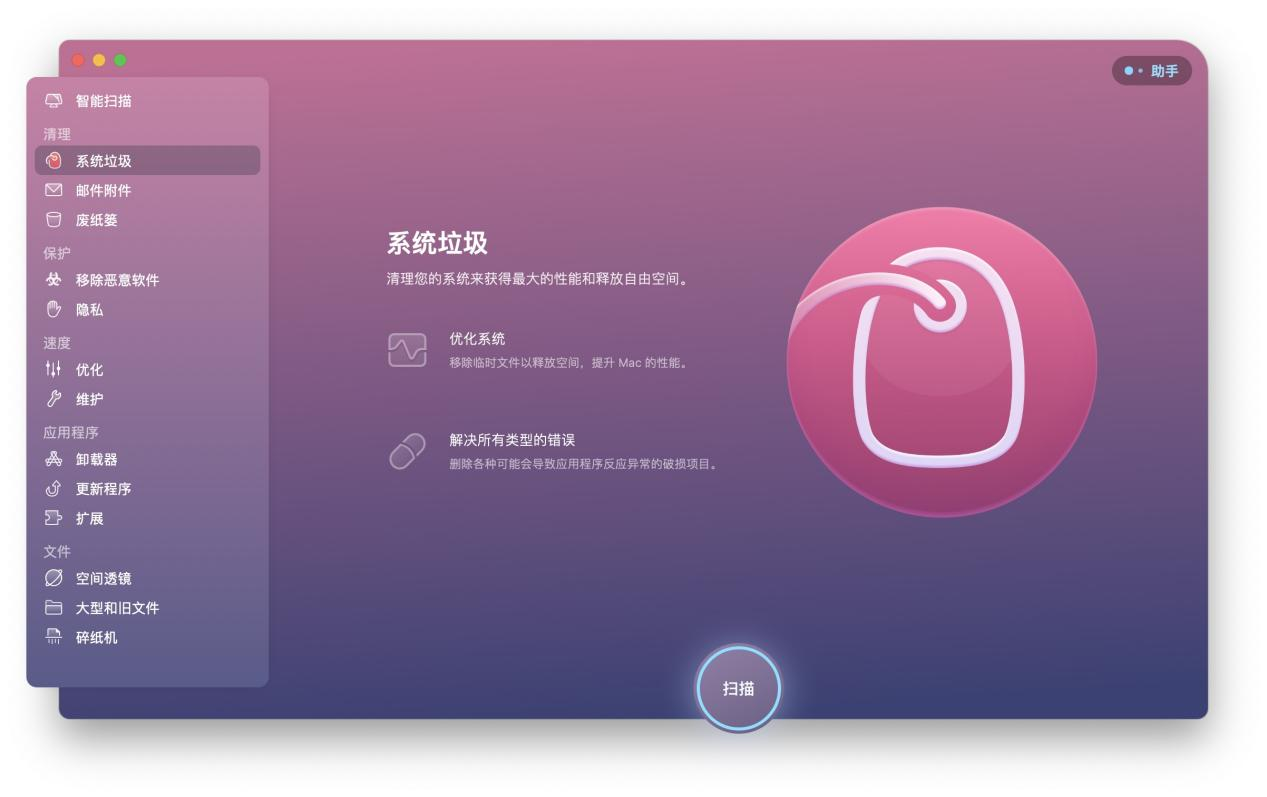
以下是CleanMyMac X的一些主要清理功能:
- 系统垃圾清理:清理系统缓存、日志文件、语言文件、下载文件等系统垃圾文件,释放磁盘空间。
- 应用程序清理:扫描并清理应用程序的缓存文件、日志文件、残留文件等,彻底卸载应用程序时也可以清理相关文件。
- 大文件清理:找出占用大量磁盘空间的文件,如视频、音乐、备份文件等,可以选择删除或移动到其他位置。
- 隐私清理:清理浏览器历史记录、下载历史、Cookie等隐私数据,保护个人隐私。
总结
学会苹果电脑怎么清理缓存是保持苹果电脑高效运行和腾出存储空间的重要步骤。遵循上述方法,您可以轻松地清理不必要的缓存文件,让您的电脑保持良好状态。无论您是一位技术高手还是初学者,都可以通过清理缓存来提高电脑的性能和可用存储空间。






